怎样使用PPT插件iSlide制作总分关系逻辑图
来源:网络收集 点击: 时间:2024-08-02【导读】:
本文介绍使用PPT插件iSlide制作总分关系逻辑图,如图所示。工具/原料morePPT 2016iSlide插件方法/步骤1/11分步阅读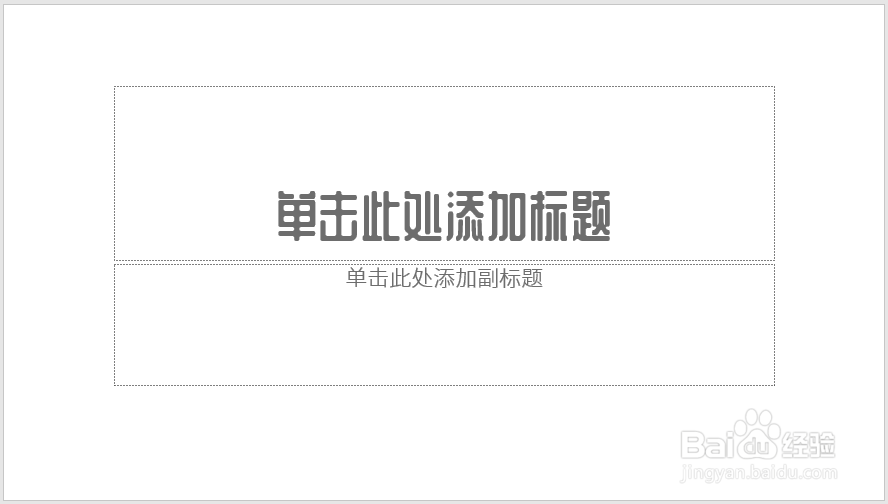 2/11
2/11 3/11
3/11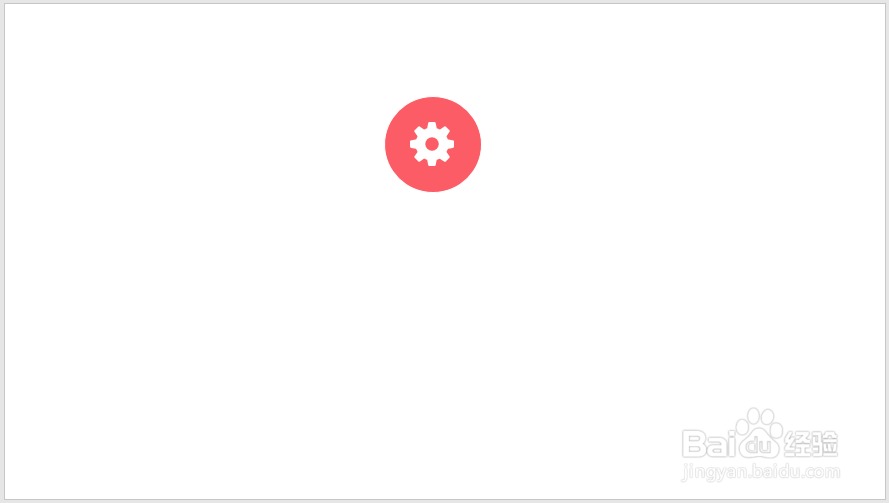 4/11
4/11 5/11
5/11 6/11
6/11 7/11
7/11 8/11
8/11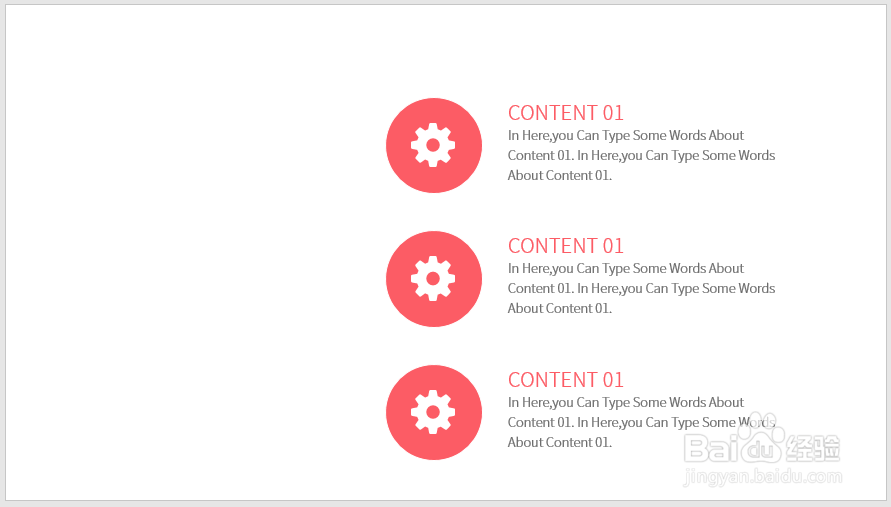 9/11
9/11 10/11
10/11 11/11
11/11 注意事项
注意事项
打开PPT,建立空白演示文稿。
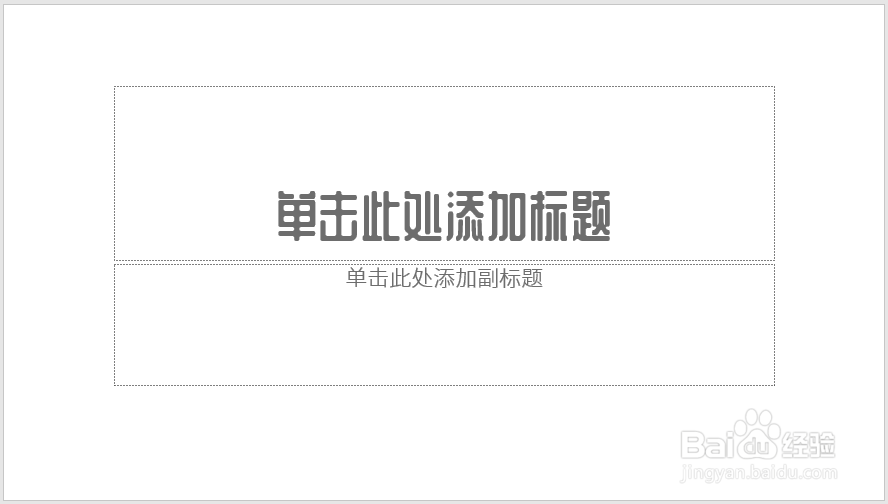 2/11
2/11插入一个形状,比如常使用的圆形。
 3/11
3/11插入一个矢量图标,放置在圆形的正中央。
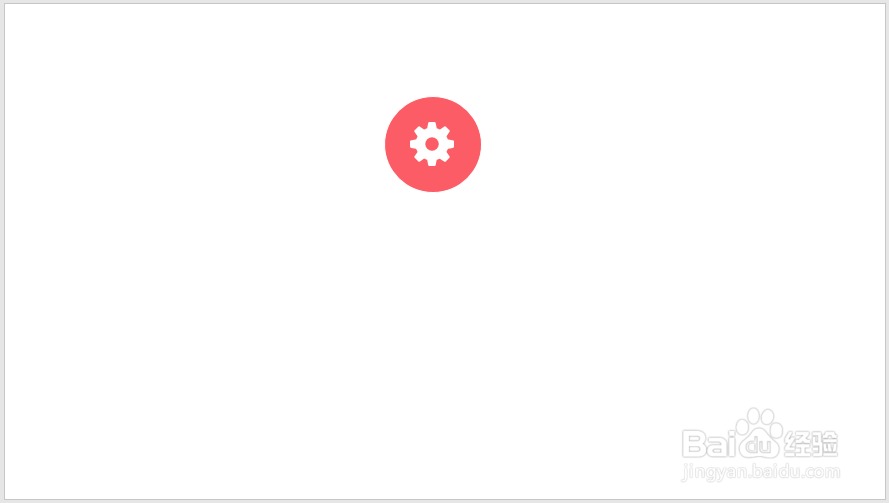 4/11
4/11在圆形右侧插入一个文本框,输入标题文字和正文,标题文字使用圆形的主题色,表示两者为一个内容。
 5/11
5/11选中圆形、图标和文本框,组成为一个整体。
 6/11
6/11选中组合后的图形,点击iSlide菜单下的矩阵布局。
 7/11
7/11在打开的窗口中,输入纵向数量,设置纵向间距。
 8/11
8/11就得到了3个组合图形。
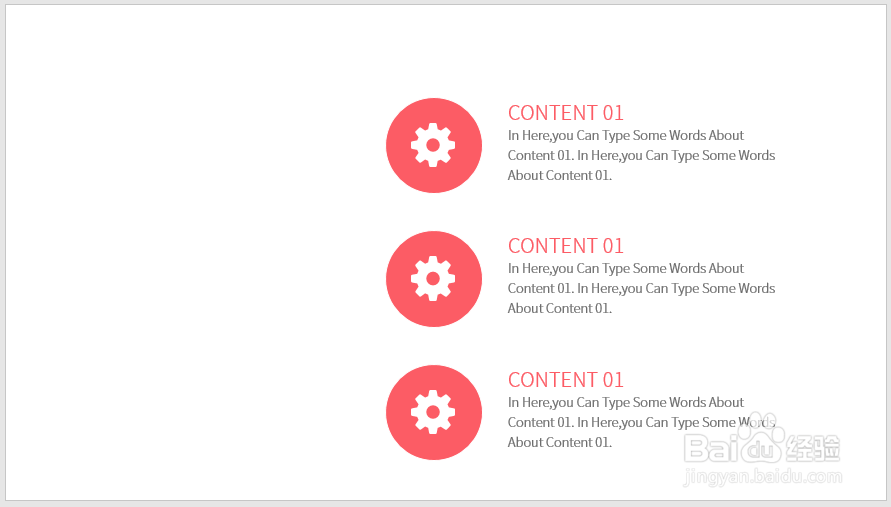 9/11
9/11给每个圆形和标题设置各自的主题颜色。
 10/11
10/11在左侧再插入一个圆形,作为右侧小圆形的上一个层级。
 11/11
11/11再插入三个箭头,分别从左侧大圆指向右侧小圆,并将右侧上下两个小圆组合图形适当往左移动一定的位置。这样,表示总分关系的逻辑图就得到了。
 注意事项
注意事项本文根据个人经验编制,不当之处,欢迎交流。若本经验对你有帮助,请投上鼓励的一票,以及分享到其他地方,帮助更多人。谢谢阅读。
PPTISLIDE逻辑插件版权声明:
1、本文系转载,版权归原作者所有,旨在传递信息,不代表看本站的观点和立场。
2、本站仅提供信息发布平台,不承担相关法律责任。
3、若侵犯您的版权或隐私,请联系本站管理员删除。
4、文章链接:http://www.1haoku.cn/art_1052233.html
 订阅
订阅